
默认情况下,PPT中的文本框是透明的。如果文字飞进PPT中的同一个位置,让上面的文字覆盖下面的文字,这个动画怎么做?让我们来看看详细的教程。
软件名称:PowerPoint Viewer 2007中文官方免费完整版软件大小:25.4MB更新时间:2014-05-21立即下载1。打开PPT2007,插入文本框,设置字体、字号、字体颜色,然后输入文本。
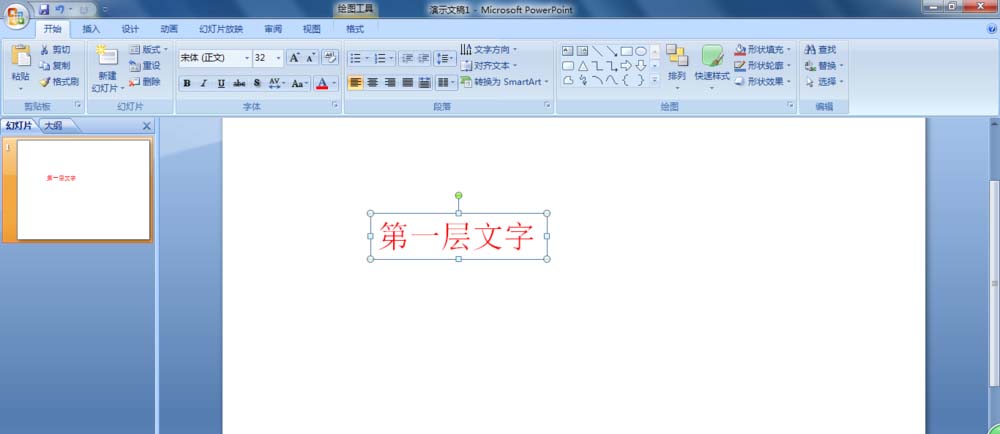
2.按住ctrl键并拖动输入文本的文本框来复制一个文本框,然后按下F4键来复制多个相同的文本框。
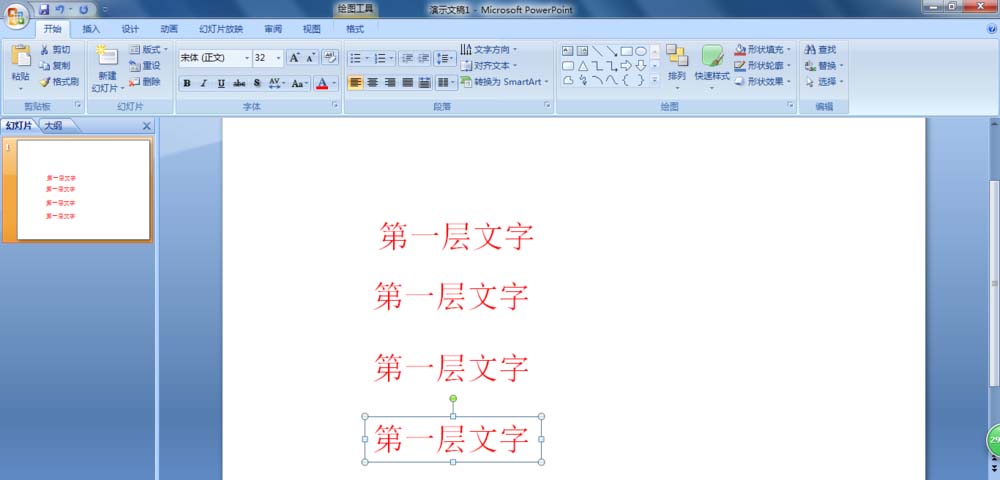
3.根据复制的文本框顺序修改文本框中的文本。
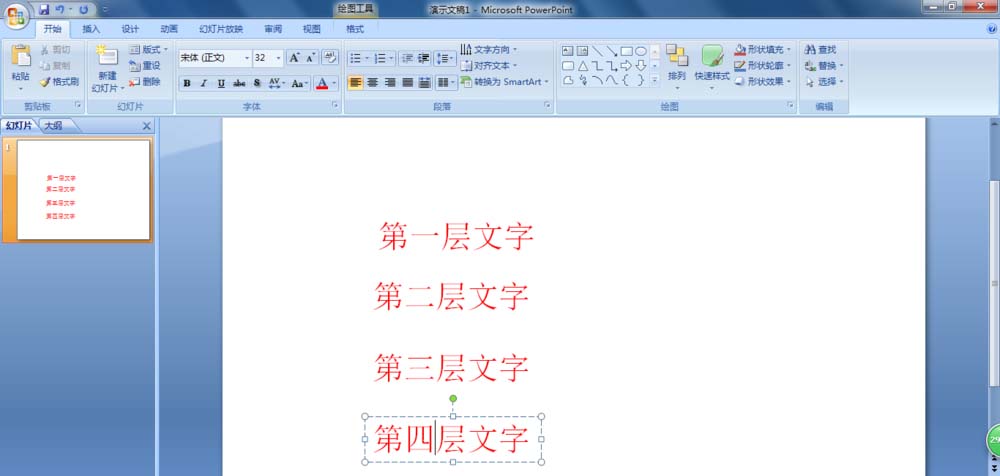
4.此时,文本框是透明的。右键单击这些文本框的全部或框,从弹出的快捷菜单中选择“设置形状格式”,从打开的“设置形状格式”对话框中选择“填充”和“幻灯片背景填充”,然后单击“关闭”。
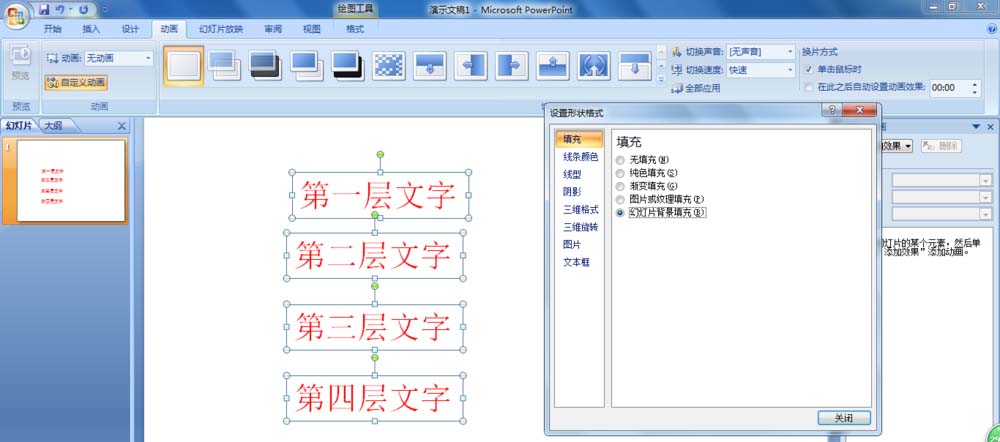
5.选择几个文本框输入文本,点击“格式”选项卡,点击“排列”组中的“对齐”按钮,分别选择“左右居中”和“上下居中”将选中的文本框对齐。
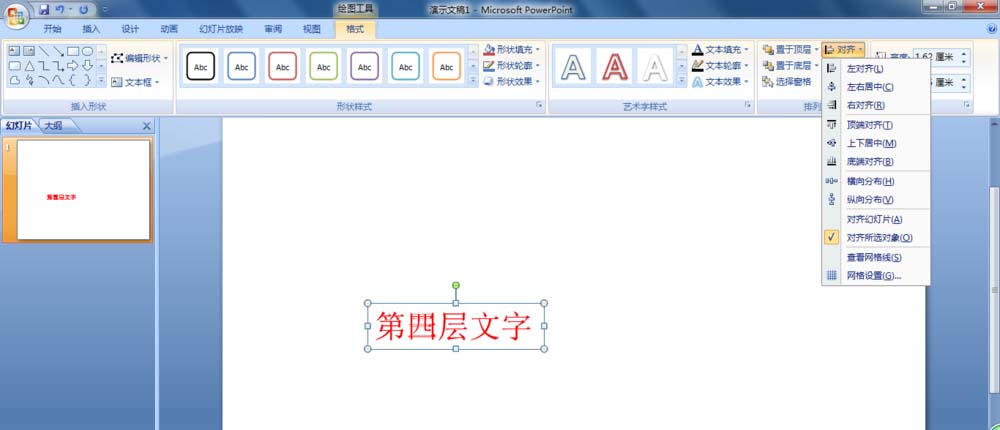
6.重叠文本框处于全选或框选状态。点击“动画”选项卡,点击“动画”组中的“自定义动画”按钮,点击右侧动画窗格中的“添加效果”,进一步选择“输入”和“飞入”。
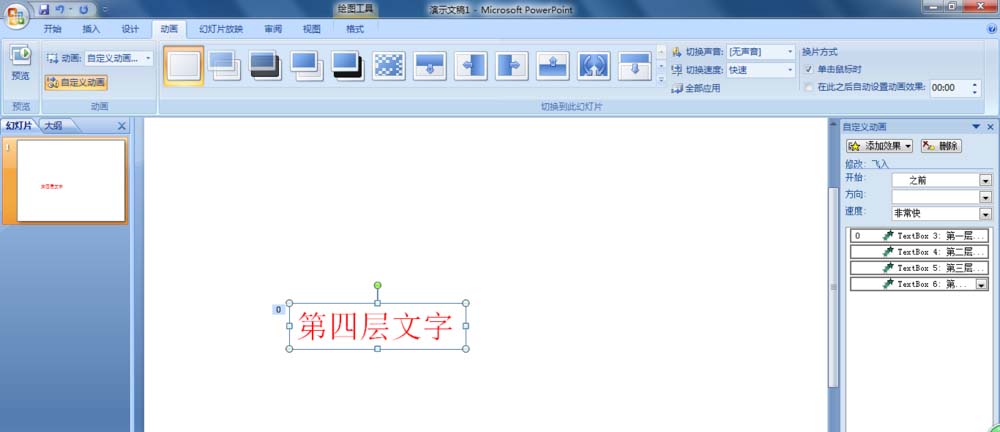
7.在动画窗格中分别设置“开始:点击时”、“方向:从右”和“速度:非常快”。这样,当您放映幻灯片时,您可以单击一次以飞入文本层,上层覆盖下层。
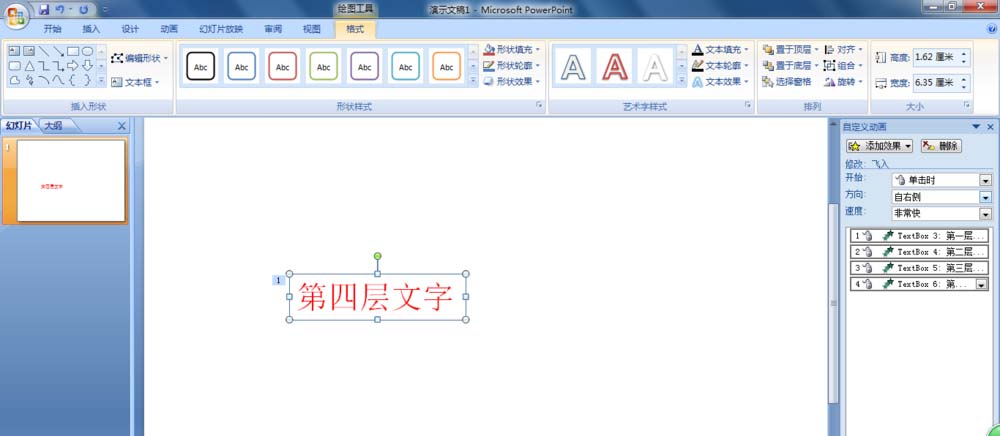
以上是ppt2007的教程,让上面的话涵盖下面的话。希望大家喜欢。请继续关注。
相关建议:
如何在ppt中制作文字缩放动画?
2016年PPT幻灯片文本如何制作蒙版动画效果?
如何在ppt中制作给阿贝尔塔马塔字体的字符加拼音的动画?